Win10 专业版设置中的开始,任务栏和操作中心选项显示为灰色怎么办
Win10 专业版使用默认设置将黑色用于 “开始”,任务栏和操作中心。也就是说,默认情况下,当前强调色不会应用于 “开始”,任务栏和操作中心。
想要在 “开始”,“操作中心” 和任务栏上使用黑色以外的颜色的用户,可以导航至 “设置”>“个性化”>“颜色” 页面,然后打开 “开始”,任务栏和操作中心选项。这样做将使 Win10 专业版使用“开始” 菜单 / 屏幕,任务栏和操作中心上的当前强调色。我们已经在如何更改开始,任务栏和操作中心颜色指南中对此进行了详细讨论。
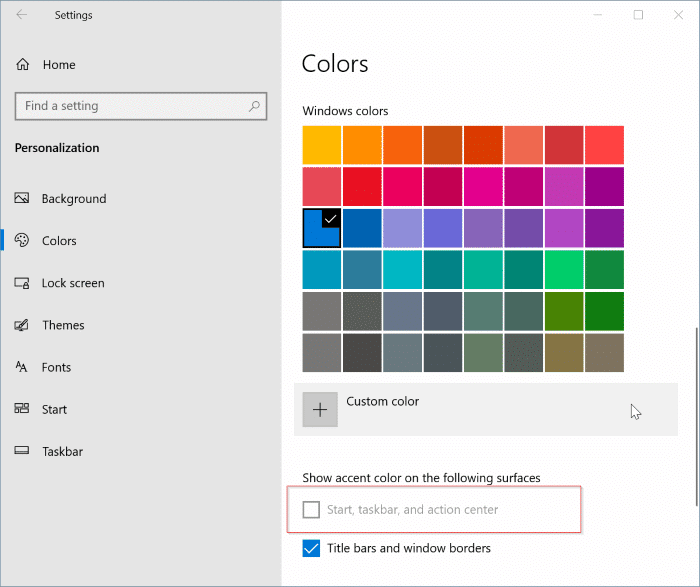
但是,许多阅读过本指南的用户都向我们报告说,标题为 “开始”,任务栏和操作中心的选项显示为灰色,无法打开。
幸运的是,解决此问题相对容易。错误配置窗口模式时会发生这种情况。确切地说,当您选择 Light Windows 模式时,该选项显示为灰色。
这是启用灰色的 “开始”,任务栏和操作中心选项的方法。
●启用 “开始”,任务栏和操作中心选项的两种方法
解决方案 1 之 2
步骤 1:导航到 “设置” >“个性化” >“颜色” 页面。
步骤 2:向下滚动页面。从 “选择颜色” 列表中选择 “深色” 或“自定义”选项,并将默认 Windows 模式设置为 “深色(重要)”,然后将默认应用程序模式设置为“深色” 或“浅色”(无关紧要)。
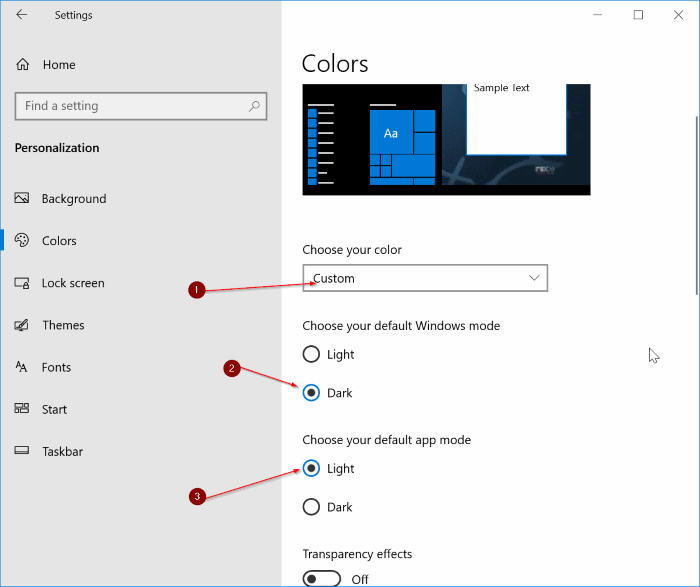
步骤 3: “开始”,任务栏和操作中心选项现在必须可用。打开它可以查看它们上的当前强调色。
解决方案 2 之 2
如前所述,当应用 Windows 灯光模式或主题时,该选项不可用。您可以选择深色 Windows 模式或设置常规 Windows 主题以使该选项可用。这是应用常规 Windows 主题的方法。
步骤 1:跳至 “设置” >“个性化” >“主题” 页面。
步骤 2:向下滚动页面以查看已安装的主题。单击 Windows 主题 (不是 Windows light) 以应用它。
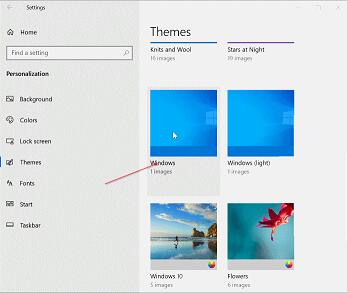
第 3 步:前往 “设置” >“个性化” >“颜色” 页面,查看“开始”,任务栏和操作中心选项。
http://www.xitongtang.com/class/win10/23501.html

